-
Великобританія+44 (20) 4577-20-00
-
США+1 (929) 431-18-18
-
Ізраїль+972 (55) 507-70-81
-
Бразилія+55 (61) 3772-18-88
-
Канада+1 (416) 850-13-33
-
Чехія+420 (736) 353-668
-
Естонія+372 (53) 683-380
-
Греція+30 (800) 000-02-04
-
Ірландія+353 (1) 699-43-88
-
Ісландія+354 (53) 952-99
-
Литва+370 (700) 660-08
-
Нідерланди+31 (970) 1027-77-87
-
Португалія+351 (800) 180-09-04
-
Румунія+40 (376) 300-641
-
Швеція+46 (79) 008-11-99
-
Словаччина+421 (2) 333-004-23
-
Швейцарія+41 (22) 508-77-76
-
Молдова+373 (699) 33-1-22
 Українська
Українська
Як встановити framework 3.5 у Windows Server 2016
- Головна
- База знань
- Як встановити framework 3.5 у Windows Server 2016
Багато додатків для роботи в Windows Server 2016 вимагають наявності встановленого .Net Framework 3.5, незважаючи на наявність .NET Framework 4.6, встановленого за замовчуванням. Наприклад, без .Net 3.5 не вдасться встановити і запустити SQL Management Studio. Далі розглянемо, як встановити Net Framework 3.5 у Windows Server 2016.
Як встановити Net Framework 3.5 у Windows Server 2016.
Під час спроби встановити .Net 3.5 через консоль Server Manager (Add Roles and Features -> Features -> Features -> Net Framework 3.5 Features, встановлення закінчується з помилкою 0x800f081f(The source files could not be found). Це пов'язано з тим, що бінарні файли Net Framework 3.5 у сховищі компонентів Windows відсутні.
Для встановлення знадобиться дистрибутив Windows Server 2016 у вигляді iso файлу або в розпакованому вигляді на мережевій кулі. Змонтуйте iso образ із дистрибутивом в окремий віртуальний диск (наприклад, диск D:). Встановити компонент можна з GUI або за допомогою PowerShell.
Встановлюємо .Net Framework 3.5 за допомогою графічної консолі Server Manager
Інсталяція компонента .Net 3.5 можлива з графічної консолі Server Manager. Для цього, як і раніше, виберіть компонент, але перед тим, як натиснути кнопку Install, натисніть невелике посилання внизу майстра (Specify an alternative source path).
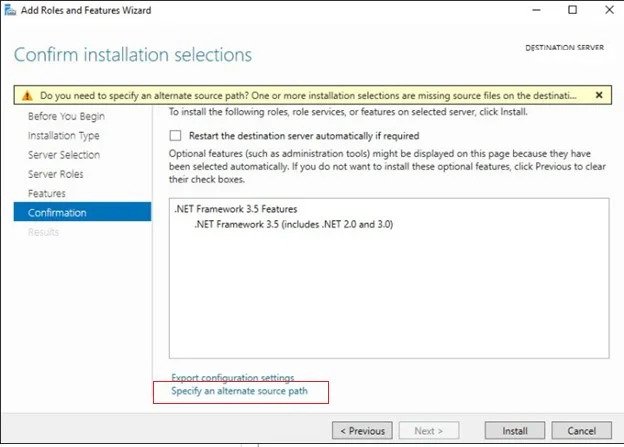
Далі вкажіть привід, це може бути шлях D:sourcessxs. Також це може бути мережева папка, куди ви попередньо скопіювали дистрибутив (наприклад, server1distrws2016sourcessxs). Натисніть OK.
Запустіть установку.
Встановлюємо .Net Framework 3.5 за допомогою PowerShell
Ще простіше встановити компонент Net Framework 3.5 Features з консолі PowerShell, запущеної з правами адміністратора. Для цього достатньо виконати команду:
Dism.exe /online /enable-feature /featurename:NetFX3 /All /Source:D:sourcessxs /LimitAccessДе D: - диск із дистрибутивом Windows Server 2016.
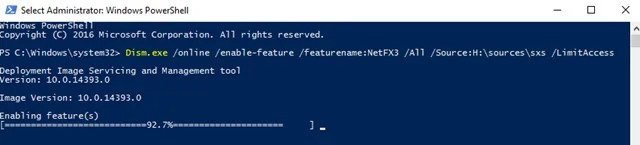
Ще можна провести встановлення за допомогою команди:
Add-WindowsFeature NET-Framework-Core -Source d:sourcessxsПісля завершення встановлення компонента, перезавантаження сервера не потрібне.






































